2016/08/18
PointDraw(旧:図形メーカー) その7 [Flash(ParaFla)]
お久しぶりです。
以前の「図形メーカー」は数値だらけで「分かりにくい」という感じがあったので、
簡単かつ直感的に描けるようにする為、仕組みを一新しました。
ついでに名前も変えました。
ところで、近年全く新作を完成させられておらず、この状況はさすがにヤバいと感じています。
今度こそ完成させられるか!?
1.「点」と「線」
このツールでは、以下の3ステップで図形を描画します。
【1】「点」を作る
【2】 点と点とを「線」で結ぶ
【3】 線を何本か描いて「図形」にする
点のない所をクリックすれば【1】の 「『点』を作る」 ができ、
その点を結ぶ先にドラッグすれば【2】の 「『線』で結ぶ」 ができます。
数値を入力するよりよっぽど直感的ですよね?
このツールは、できるだけ「数値の入力」に頼らずに、
多くの事をマウスの操作でできるようにしています。
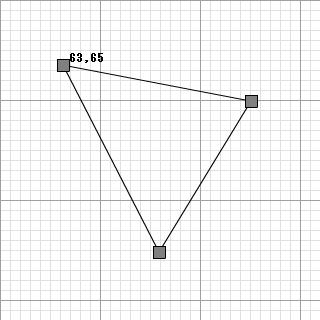
2. コピーと一括操作
直感的でも、手間がかかるようでは意味がありません。
このツールでは、「コピー」や「一括操作」という機能を使って、
規則的な「繰り返し」のある図形を素早く描く事ができます。
「コピー」は、ある操作をした時、その操作を自動的に複数回繰り返し行う機能です。
何回繰り返すかは、数字キーで指定できます。
例えば下の図のように、等間隔に点を作る事などができます。
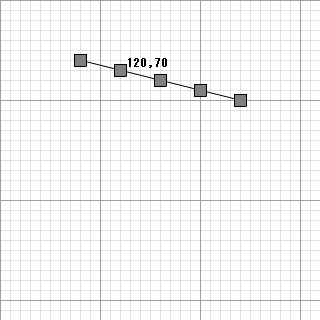
そして「一括操作」は、「選択」した点をまとめて操作できる機能です。
点をクリックするとその点を、点のない所からドラッグすると長方形の範囲内の点を
「選択」する事ができ、選択されている点をドラッグすると、
他の選択されている点もまとめて同じように操作する事ができます。
また、選択されている点同士を結んでいる線もまとめて操作する事ができます。
選択されている点は黄色になり、もう一度クリックなどすると選択を解除できます。
先述した「コピー」と組み合わせて使う事も可能です。
例えば下の図のように、上の図の状態からマス目状の図形を描く事などができます。
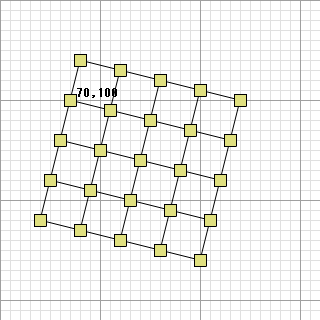
では、今回はこれで終わりとさせていただきます。
次回は「線のバリエーション」などについて書く予定です。
以前の「図形メーカー」は数値だらけで「分かりにくい」という感じがあったので、
簡単かつ直感的に描けるようにする為、仕組みを一新しました。
ついでに名前も変えました。
ところで、近年全く新作を完成させられておらず、この状況はさすがにヤバいと感じています。
今度こそ完成させられるか!?
1.「点」と「線」
このツールでは、以下の3ステップで図形を描画します。
【1】「点」を作る
【2】 点と点とを「線」で結ぶ
【3】 線を何本か描いて「図形」にする
点のない所をクリックすれば【1】の 「『点』を作る」 ができ、
その点を結ぶ先にドラッグすれば【2】の 「『線』で結ぶ」 ができます。
数値を入力するよりよっぽど直感的ですよね?
このツールは、できるだけ「数値の入力」に頼らずに、
多くの事をマウスの操作でできるようにしています。
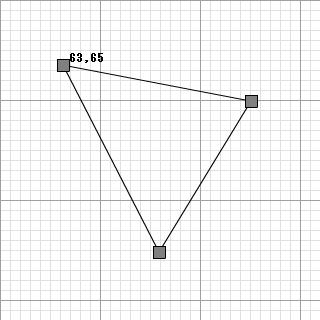
2. コピーと一括操作
直感的でも、手間がかかるようでは意味がありません。
このツールでは、「コピー」や「一括操作」という機能を使って、
規則的な「繰り返し」のある図形を素早く描く事ができます。
「コピー」は、ある操作をした時、その操作を自動的に複数回繰り返し行う機能です。
何回繰り返すかは、数字キーで指定できます。
例えば下の図のように、等間隔に点を作る事などができます。
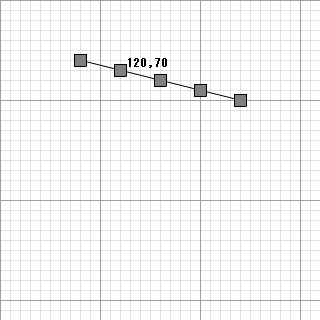
そして「一括操作」は、「選択」した点をまとめて操作できる機能です。
点をクリックするとその点を、点のない所からドラッグすると長方形の範囲内の点を
「選択」する事ができ、選択されている点をドラッグすると、
他の選択されている点もまとめて同じように操作する事ができます。
また、選択されている点同士を結んでいる線もまとめて操作する事ができます。
選択されている点は黄色になり、もう一度クリックなどすると選択を解除できます。
先述した「コピー」と組み合わせて使う事も可能です。
例えば下の図のように、上の図の状態からマス目状の図形を描く事などができます。
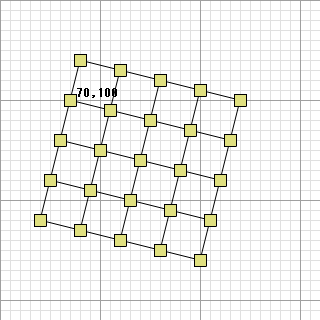
では、今回はこれで終わりとさせていただきます。
次回は「線のバリエーション」などについて書く予定です。
2016-08-18 20:40
nice!(0)
トラックバック(0)



